Вопрос: Часто возникающие проблемы при настройке режима Wi-Fi клиент
Ответ:
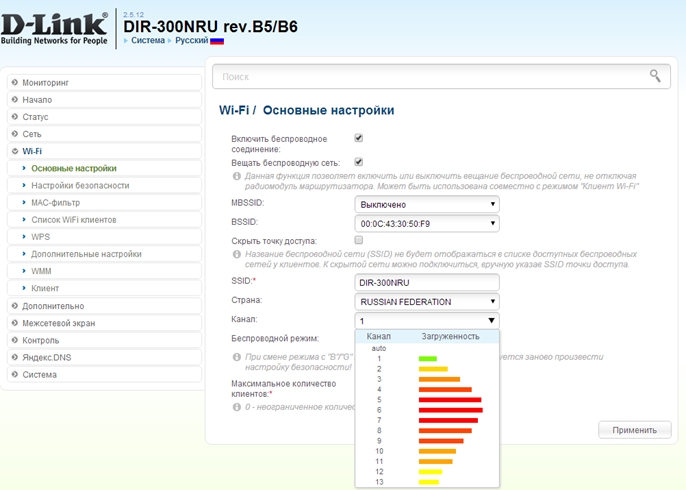

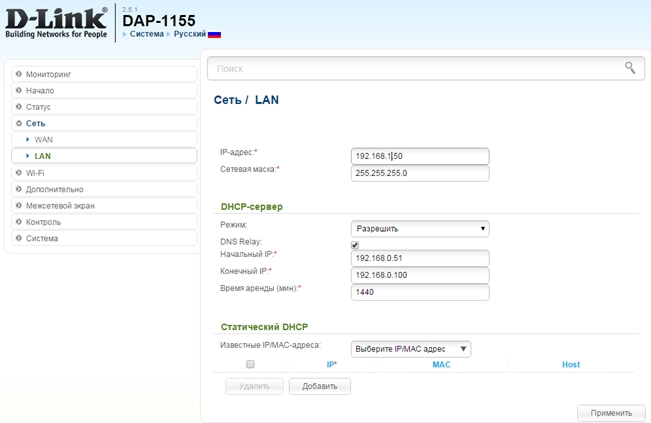
Ответ:
1. Устройство в режиме Wi-Fi клиент отключается от родительской точки доступа.
Причина:
Смена беспроводного канала на родительской точке доступа.
Решение:
На родительской точке доступа изменить беспроводной канал с режима Авто на фиксированный (1~11).
Рассмотрим выбор беспроводного канала на примере роутера DIR-300 NRU H/W: B6 F/W: 2.5.12
1. Открыть браузер: Google Chrome, Mozilla Firefox или Internet Explorer
2. В адресной строке ввести IP-адрес Вашей родительской точки доступа или роутера, и нажать Enter (в нашем случае IP-адрес роутера 192.168.0.1).
3. Выбрать раздел Wi-Fi и в открывшемся списке выбрать подраздел Основные настройки
4. В поле канал из выпадающего списка выбрать канал, который менее загружен
5. Нажать Применить
6. В левом верхнем углу нажать Система → Сохранить, а затем Система → Перезагрузить
Изменения вступят в силу после того, как роутер перезагрузится. Рекомендуется после этого переподключиться на Wi-Fi клиенте и так же сохранить настройки.
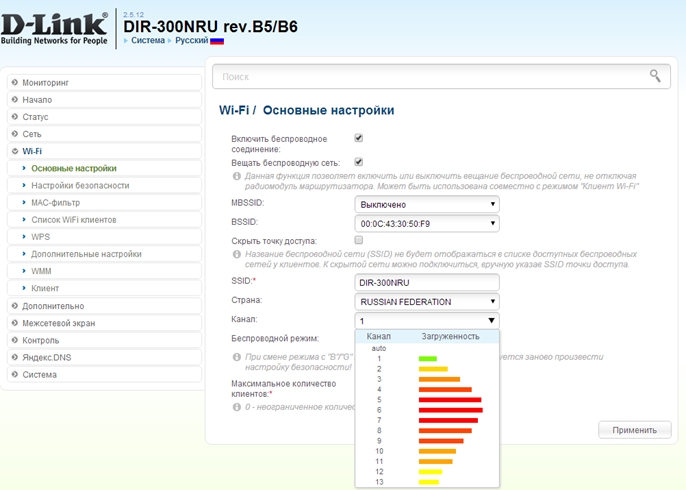
2. Режим Wi-Fi клиент настроен, но доступ к сети Интернет отсутствует.
Вариант 1. Wi-Fi клиент с NAT
Wi-Fi клиент с NAT поддерживают все устройства серии DIR у которых есть функция Wi-Fi клиент. Таким же функционалом обладают и точки доступа: DAP-1155 H/W: B1, DAP-1360 H/W: D1, DAP-1360 H/W: E1.
Пример.

Изначально устройства DIR-300NRU и DAP-1155 находятся в одной и той же подсети – 192.168.0.0/24 (у роутеров серии DIR IP-адрес по умолчанию – 192.168.0.1, у точек доступа представленных выше в режиме роутера IP-адрес 192.168.0.50). Соответственно, Wi-Fi клиент с функцией NAT в таком случае работать не будет. Для реализации данной схемы подключения, необходимо на одном из устройств изменить подсеть, чтобы оно находилось в другой сети, например, изменить на точке доступа IP-адрес с 192.168.0.50 на 192.168.1.50.
Изменить IP-адрес точки доступа DAP-1155 можно следующим образом:
1. Подключить точку доступа к компьютеру патч-кордом (который идет в комплекте) и зайти на Web-интерфейс точки доступа через браузер. Как правильно подключить точку доступа и как зайти на её Web-интерфейс указано в инструкции к устройству.
2. В Web-интерфейсе выбрать раздел Сеть и перейти в подраздел LAN
3. В строке IP-адрес изменить локальный IP-адрес устройства так, чтобы устройство находилось в другой подсети, пример – 192.168.1.50
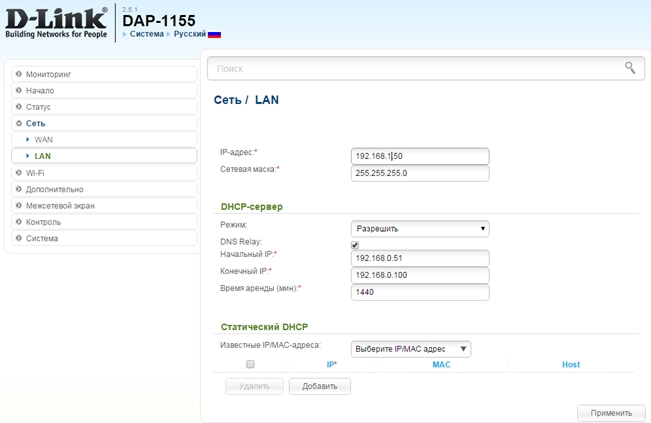
4. Нажать кнопку Применить
5. В левом верхнем углу выбрать Система → Сохранить и Перезагрузить
После того, как устройство перезагрузится, изменения вступят в силу, и оно будет доступно по новому адресу – 192.168.1.50. Теперь устройства находятся в разных подсетях и Wi-Fi клиент в этом случае будет работать.
Вариант 2. Wi-Fi клиент без NAT
Данный режим поддерживают только точки доступа, маршрутизаторы серии DIR не поддерживают. В этом режиме устройства, подключающиеся к Wi-Fi клиенту, будут получать IP-адрес от родительской точки доступа.
Причина, по которой такая схема может не работать – на устройстве пользователя (компьютер, планшет, телефон, ноутбук и т.д.) не выставлено автоматическое получение IP-адреса.
Точка доступа, которая работает в режиме Wi-Fi клиент, будет раздавать Интернет как на LAN, так и по Wi-Fi. Если в вещании беспроводной сети нет необходимости, то её можно отключить, сняв галочку в разделе Wi-Fi → Основные настройки → Вещать беспроводную сеть. Отключив данную функцию, Wi-Fi клиент перестанет вещать беспроводную сеть и доступ к сети Интернет будет только у Lan клиентов этой точки доступа.